реклама
Ако вие сте потребител на Google Календар Как да планирате цяла година в Google КалендарГодина е много време, за да постигнете целите си. Google Календар може да бъде главното средство за планиране за цяла година. Тези съвети за управление на времето ви показват как. Прочетете още , вероятно сте запознати с получаването на известия за събитие. Но има няколко начина, по които можете да персонализирате, коригирате и промените тези удобни сигнали.
В мрежата, вашето мобилно устройство с Android или iOS и с Chrome вижте тези бързи и лесни начини за работа с известията от Google Календар.
Персонализирайте времената за уведомяване за календар
Ако имате няколко календара, свързани с Google Календар, можете лесно да персонализирате известията за всеки от тях. Например, можете да предпочитате да получавате известие по имейл за споделен календар Как да оптимизирате Google Календар с персонализирани настройкиКоригирахте ли настройките по подразбиране на Google Календар, за да задоволите вашите нужди? Само няколко кликвания могат да ви помогнат да бъдете по-организирани и да спестите време. Прочетете още . От друга страна, може да имате достъп до календара на съпруга си, но въобще не искате известия за събития.
Ако искате просто да промените известията за календар в мрежата, щракнете върху икона на зъбно колело горе вдясно и изберете Настройки. След това щракнете върху Календари раздел. Вдясно от календара, който искате да промените, щракнете върху Редактиране на известия връзка.
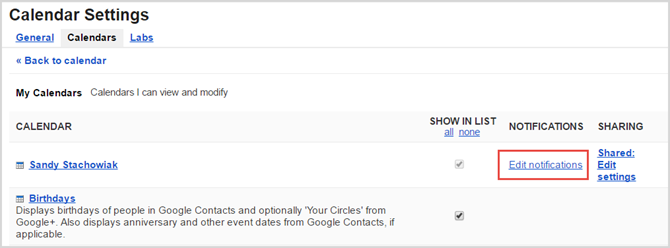
След това можете да коригирате метода и времето за вашите известия. Можете също така да настроите сигнали за събития през целия ден и да създадете повече от едно известие по подразбиране, така че да бъдете известявани няколко пъти. Не забравяйте да щракнете върху Запази бутон, след като направите някакви промени.

За да премахнете известията напълно, изпълнете същите стъпки, както по-горе в мрежата, за да стигнете до страницата с подробности за желания календар. След това щракнете върху Премахване връзка, за да изтриете известието и натиснете Запази бутон.

Регулирайте настройките за известяване по подразбиране на мобилни устройства
Време за известие по подразбиране
Приятна особеност на Google Календар е неговата способност да синхронизиране с мобилни устройства, като ви дава календара си навсякъде, където отидете.
Известията за събитията по подразбиране, които сте задали в мрежата, се прехвърлят към приложението Google Календар на вашия андроид или IOS устройство и обратно. Можете да промените тези настройки по подразбиране или в интернет, или в мобилни устройства и те ще се синхронизират незабавно.
Настройвате настройките за Android и iOS по същество по същия начин. В Android отворете Google Calendar и след това от менюто отляво докоснете Настройки. В iOS ще изберете икона на зъбно колело от менюто отляво в приложението.
След това и на двете устройства докоснете Събития под календара, който искате да промените. След това можете да коригирате известията по подразбиране за времеви и целодневни събития, плюс да създадете допълнителни.
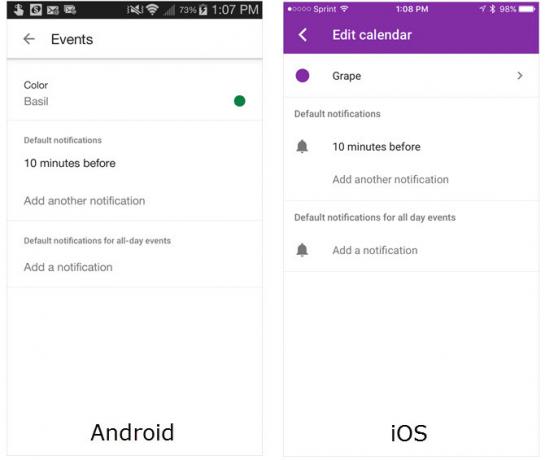
Стилове на известие по подразбиране
За активиране, деактивиране или коригиране как получавате известия на мобилното си устройство, то се различава от Android до iOS.
На устройството си с Android ще направите тези промени в приложението Google Календар. Отново отидете до вашия Настройки от менюто на приложението. След това чукнете Общ. Когато превъртите надолу, ще видите опции за активиране или деактивиране на известия, използвайте стандартен или различен сигнал за предупреждение и включете или изключете вибрацията.
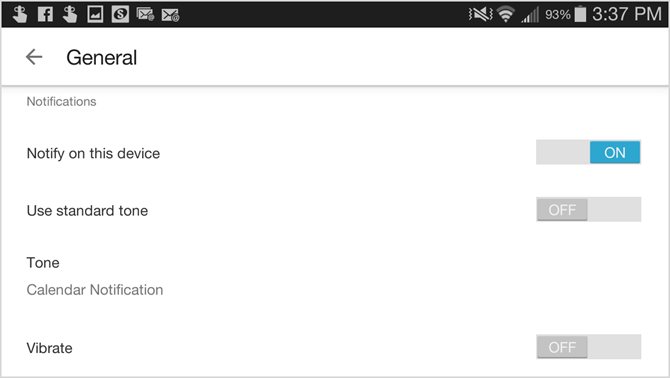
На вашето iOS устройство ще направите тези промени във вашето приспособление настройки, а не на ап настройки. Отворете устройството си Настройки, докоснете Известияи след това превъртете надолу и докоснете Google Календар. След това можете да активирате или деактивирате известията, да изберете икона на значка за приложение, да изберете стил на предупреждение и да активирате дисплея на заключения екран, точно както правите с другите инсталирани приложения.
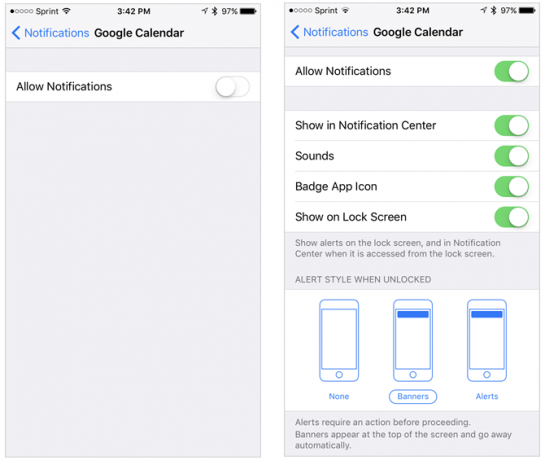
Променете стила си за уведомяване на работния плот
В зависимост от вашата работна ситуация Как да направите колаборацията на Google Календар още по-умнаИма много начини да направите Google Календар по-интелигентен. Ето осем инструмента, с които графикът ви да работи по-добре за вас с минимални усилия от ваша страна. Прочетете още или просто вашето предпочитание, можете да получавате известия от Google Календар на работния си плот по два различни начина.
Първо, можете да използвате Предупреждение за прекъсване който ще се появи в браузъра ви. Както подсказва името, това може да прекъсне това, което правите в мрежата, но можете да промените това бързо.
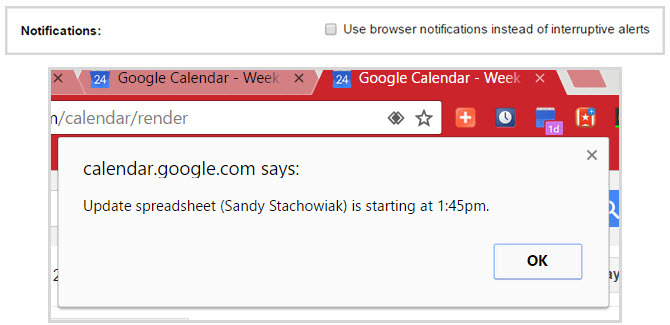
Вместо това можете да използвате a Сигнал за браузър което ще отвори известие на вашия работен плот, което по желание може да възпроизвежда звук. След като го видите, просто щракнете върху х за да го затворите или самия сигнал за отваряне на събитието в Google Календар във вашия браузър.
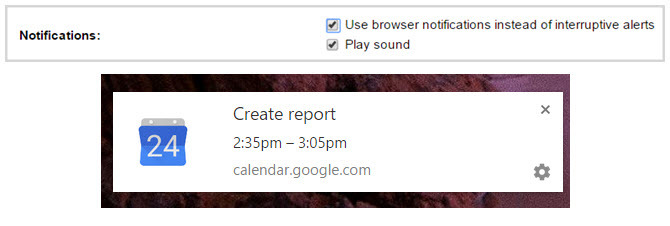
За да активирате желания тип известие, отворете Google Календар в мрежата, щракнете върху икона на зъбно колело горе вдясно и изберете Настройки. След това се уверете, че сте на Общ и превъртете надолу до Известия. Изберете бутона, за да активирате желаната опция и щракнете Запази когато сте готови.
Редактиране на индивидуални известия за събития
Редактирайте създадените от вас събития
За да промените типа известия в мрежата за създадено от вас събитие, щракнете върху събитието и след това Редактиране на събитие. Превъртете надолу до Известия, направете корекциите си и щракнете Запази когато сте готови.
На мобилното си устройство докоснете събитието и след това икона на молив. След това можете да коригирате известието или да добавите друго. Не забравяйте да докоснете Запази когато приключиш.
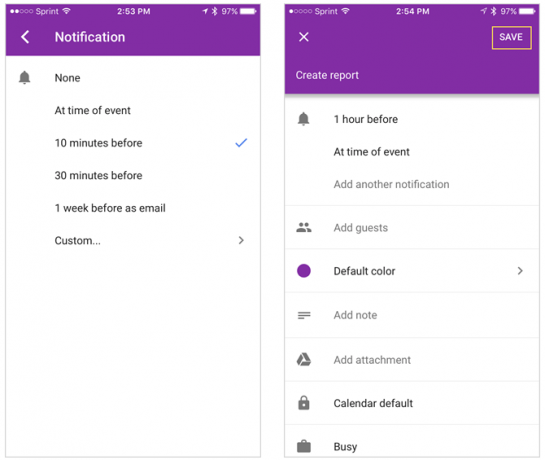
Редактиране на събития от Gmail
Google Calendar предлага удобна функция за автоматично добавяне на определени видове събития към календара ви от Gmail. Комбинирайте това със своите известия и ще бъдете сигурни, че ще стигнете до летището, ресторанта или друга резервация навреме.

За съжаление, Google Календар все още не поддържа известия въз основа на местоположението. Но можете да коригирате сигналите за събития в Gmail по същия начин, както за тези, които създавате от нулата, както е описано по-горе.
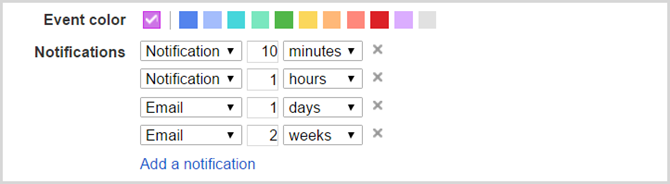
Създавайте известия с разширението на Chrome
Chrome има супер удобно разширение, което можете да използвате за създаване на събитие с известие, Google Календар (от Google). След като инсталирате този инструмент, просто щракнете върху бутона в лентата с инструменти, след това плюс знак за да добавите ново събитие. Изберете свързания си календар от падащото меню и след това добавете името на събитието и интелигентното известие.
Например, можете да въведете „Обяд с мама утре на обяд“ или „Среща с нов клиент в 14:00 на 5/1/17“. Кликнете Добави и събитието заедно с неговото известяване ще се появи точно в Google Календар.
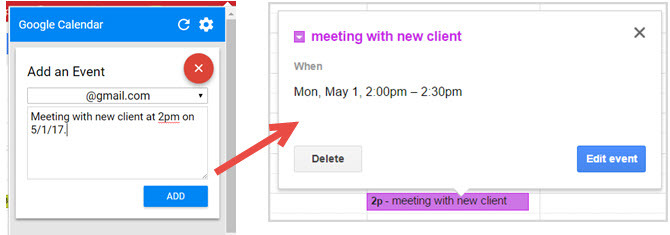
Нагласете онези известия как ги искате
С това разнообразие от начини да персонализирате и стилизирате известията си от Google Календар, трябва да сте обхванати навсякъде и по всяко време. Плюс, ако сте свържете множество календари 9 Функции на Google Календар, които трябва да използватеGoogle Calendar има повече трикове в ръкава си, отколкото може да осъзнаете. Нашите съвети ще ви помогнат да организирате събития и да намалите времето, което прекарвате в управлението на календара си. Прочетете още , можете да коригирате известията, така че да са удобни, полезни и да не ви пречат.
Ако имате допълнителни съвети за използване на Google Календар Как да използвате Google Календар като визуално мотивационно средствоВсе още използваме календари, за да ни напомнят за нещата, но има толкова много други приложения, сега, когато те са цифрови. Ето някои уникални възможности като визуално мотивационно средство. Прочетете още известия, които бихте искали да предложите, ще се радваме да ги чуем. Независимо дали е за интернет, мобилен телефон или дори за вашия браузър, просто оставете коментар по-долу!
Със своя бакалавърска степен по информационни технологии, Санди работи дълги години в ИТ индустрията като ръководител на проекти, мениджър на отдели и ръководител на PMO. Тогава тя реши да следва мечтата си и сега пише за технологиите на пълен работен ден.

